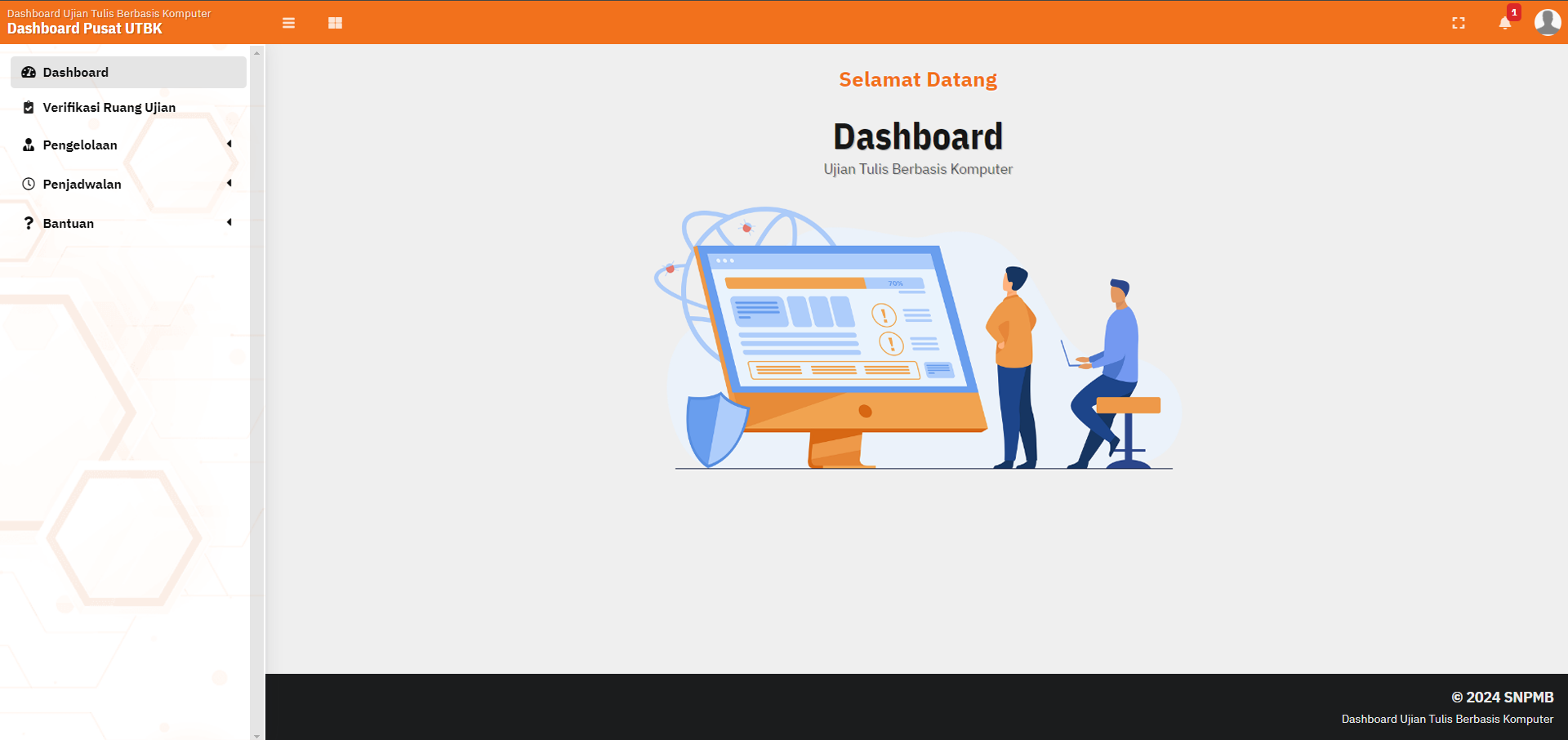-
Petunjuk Teknis
- Pengarah/Penanggung Jawab
- Ketua
- Wakil Ketua
- Sekretaris
- Pengelola Keuangan
- Koordinator Pelaksana (Korpel)
- Koordinator TIK (Kortik)
- Admin Server (PTN & MITRA)
- Teknisi Ruang (PTN & MITRA)
- Penanggung Jawab Lokasi (PJL)
- Wakil Penanggung Jawab Lokasi (WPJL)
- Penanggung Jawab Ruang (PJR)
- Pengawas
- Tata Tertib Ujian Tulis Berbasis Komputer (UTBK) 2025
- Download Petunjuk Teknis Pelaksanaan Tugas UTBK 2025
- Download Form Pakta Integritas UTBK SNBT 2025
- Download Berita Acara Serah Terima (BAST) UTBK 2025
- Rencana Kontijensi UTBK 2025
- P.O.B
-
Prosedur Teknis
- Aplikasi Web Survei
- Pengenalan Sistem
- Dashboard Koordinator TIK
- Dashboard Admin Server
- Asesmen Jaringan Lokal
- Instalasi Aplikasi Ujian & Pengawas
- Petunjuk Penggunaan Aplikasi Ujian UTBK
- Petunjuk Penggunaan Aplikasi Pengawas UTBK
- Aplikasi Difabel
-
Troubleshooting
- Eth0 pada server tidak menampilkan IP Address dan statusnya fail
- Status NTP fail pada Server
- IP Address VPN di Server Berbeda Dengan Di Dashboard
- Persiapan Komputer Sebelum Ujian
- Invalid Security Certificate Ketika Menjalankan Aplikasi Ujian/Pengawas Kasus 2
- Invalid Security Certificate Ketika Menjalankan Aplikasi Ujian/Pengawas Kasus 1
- Tampilan Aplikasi Ujian Error
- Invalid Browser Key Ketika Menjalankan Aplikasi Ujian/Pengawas
- Fitur Task Manager Hilang atau Tidak Bisa Dipilih
- Komputer Peserta Tidak Terhubung ke Server UTBK SNBT
- Tombol Power-Off/Menu Shutdown hilang atau tidak bisa dipilih
- Cek koneksi Server ke Dashboard
- Update VPNTOOL
- Fitur DHCP pada Server
- Penggantian IP Address DNS pada Server
- Penggantian IP Address pada interface eth0
- Status VPN Connected, tapi Dashboard Tidak Terkoneksi
- Persiapan Instalasi Server
- Aplikasi terlarang pada SEB
- Server ID Not Match
- UUID/Server ID pada Server berbeda
- Server Tidak Terkoneksi
- Tampilan error merah saat menjalankan seb
- Session Start Error SEB
- Invalid Class SEB
- Gagal Install SEB (Setup Failed SEB)
- Error SEB
- SIP is disabled! pada MacOS
- Aplikasi Helpdesk & Solusi
- Force Majeure
-
Video Panduan
- Video Petunjuk Registrasi Akun Koortik
- Video Pendaftaran Admin Server
- Video Penjadwalan / Penugasan Admin Server
- Video Verifikasi Server Ujian, Ruang Ujian dan Data Peserta
- Video Monitoring Server Dashboard
- Video Monitoring Ruangan dan Download BAPU
- Video Registrasi Akun Admin Server
- Video Login & Download Installer Aplikasi
- Video Instalasi Server
- Video Konfigurasi Server - Opsi 1
- Video Konfigurasi Server - Opsi 2
- Video Pengemasan Paket Ujian
- Video Download Paket Ujian
- Video Download Segel Ujian
- Video Monitoring Resource Server
- Video Upload Hasil Ujian
- Video Penghapusan Data Ujian
- Video Asesmen jaringan
- Video Petunjuk Instalasi Aplikasi Ujian & Pengawas
- Video Petunjuk penggunaan aplikasi ujian
- Video Petunjuk Penggunaan Aplikasi Ujian untuk Peserta Difabel
- Video Petunjuk penggunaan aplikasi pengawas
- Video Petunjuk Penggunaan Aplikasi Helpdesk dan Solusi
- FAQ
- Modul Pelatihan
Registrasi Akun Koortik
- Untuk memulai registrasi, silahkan akses url yang dikirimkan oleh Tim Pengembang UTBK-SNBT 2025.
- Baca Syarat & Ketentuan pada laman web, kemudian centang pada kotak cek “Saya setuju dengan persyaratan diatas”, pilih tombol Lanjut untuk melanjutkan proses.
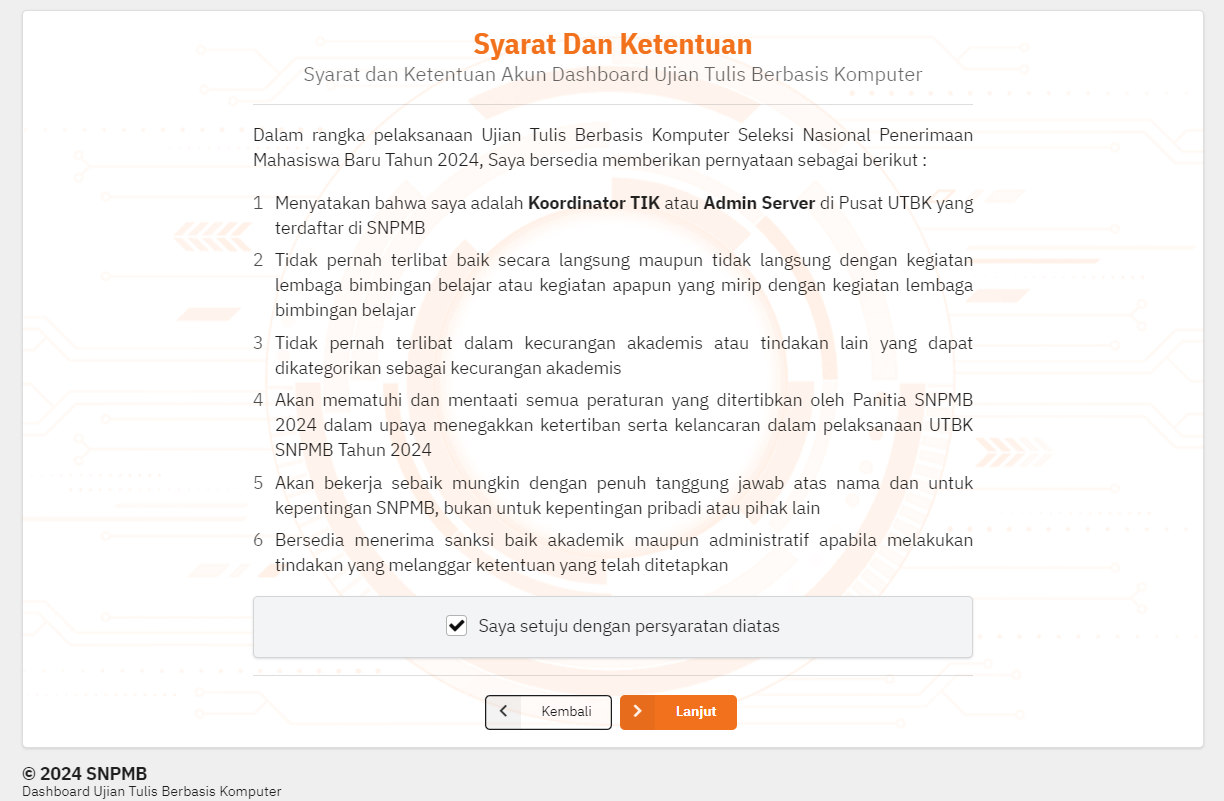
- Pilih / Klik tombol Daftar pada kolom registrasi Koordinator TIK.
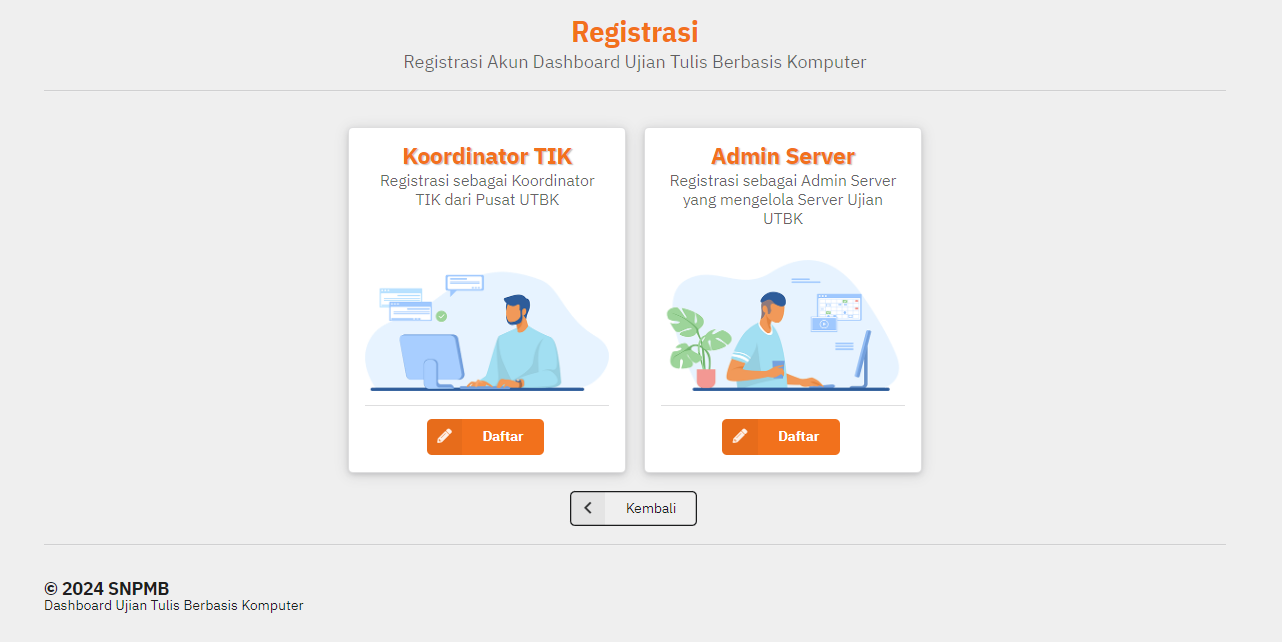
- Isi data informasi untuk akun Koordinator TIK pada tiap form yang disediakan. kode registrasi terdapat pada URL referensi oleh Admin Pusat dan akan otomatis terisi pada form. Setelah mengisi form, pilih tombol Daftar untuk melanjutkan proses.
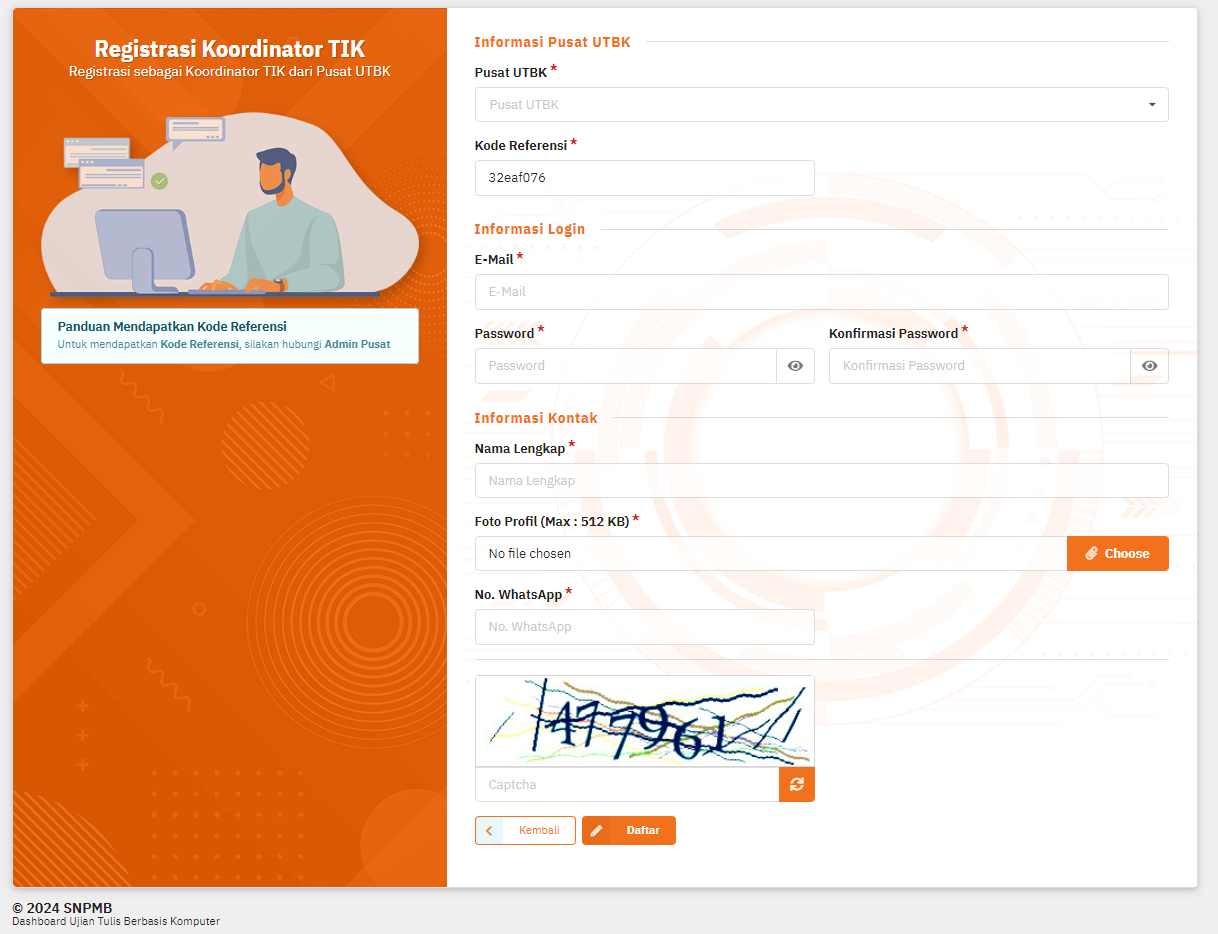
Password diisi minimal 8 karakter, tidak harus menggunakan kombinasi huruf, angka & simbol. Pastikan alamat email dan nomor whatsapp yang diinputkan aktif. Email yang didaftarkan hanya bisa digunakan satu kali registrasi.
- Setelah berhasil Registrasi, cek email untuk melakukan Aktivasi.
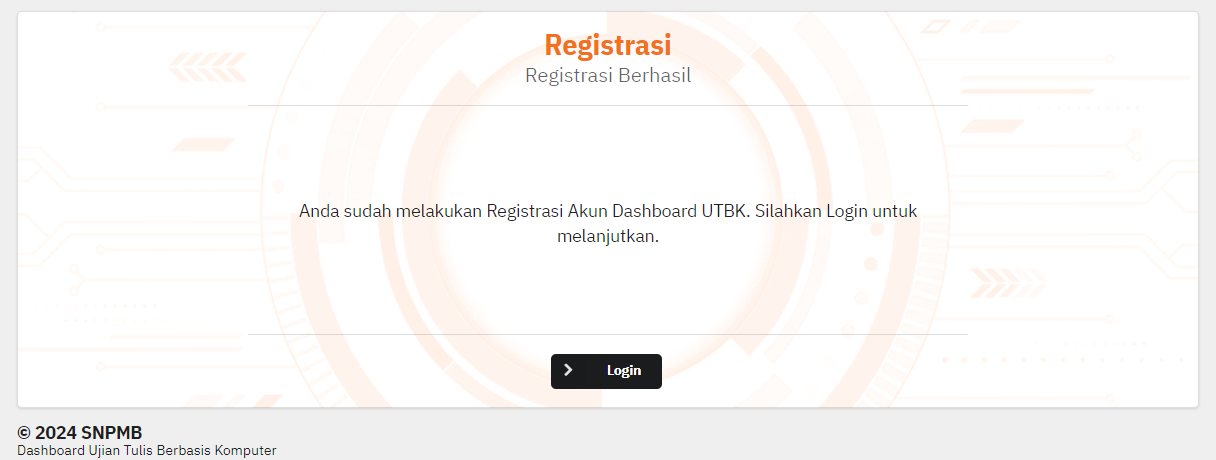
- Ikuti panduan untuk melakukan aktivasi Telegram.
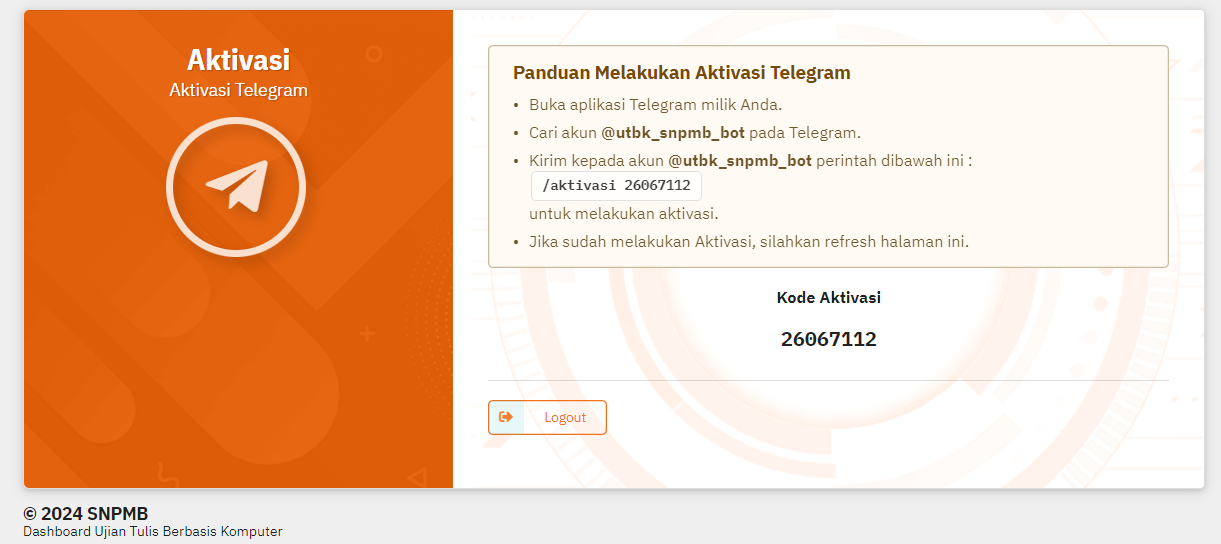
- Lengkapi data verifikasi NIK, Alamat, KTP dan Upload Dokumen Surat Tugas yang telah ditandatangani oleh rektor/wakil rektor sebagai Penanggung Jawab Test Center. Pilih tombol Kirim Data Verifikasi untuk melanjutkan pada proses berikutnya.
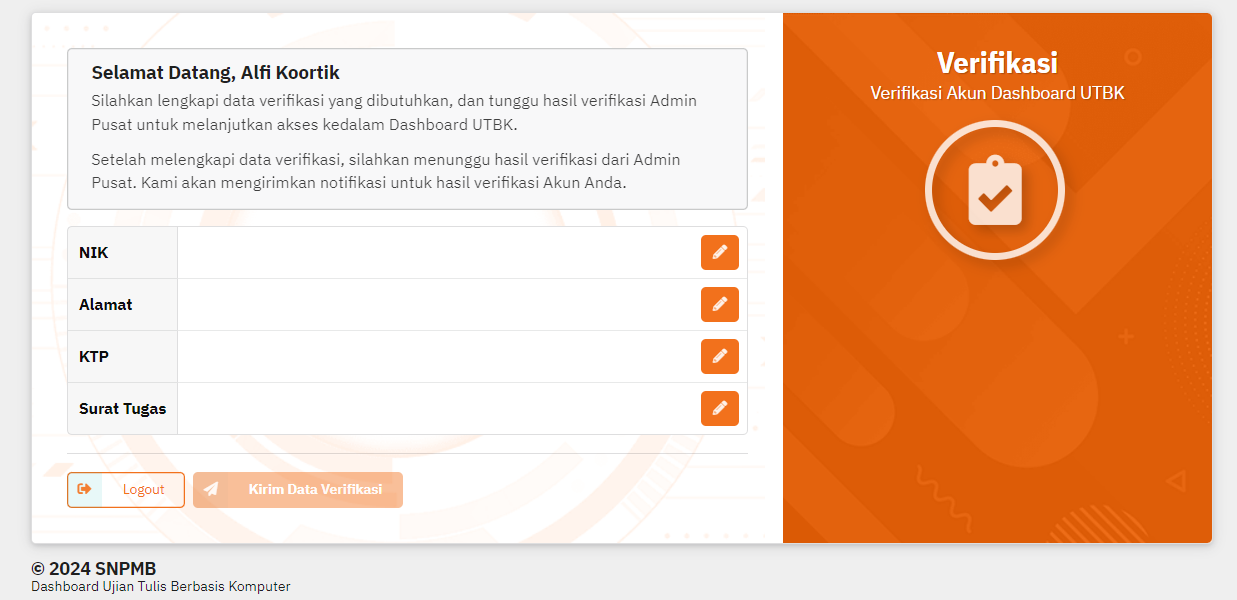
Untuk upload foto ktp & foto profil kualitas gambar harus terbaca jelas dengan ukuran file maximal 512 KB serta ekstensi jpg/jpeg, Surat tugas harus ditandatangani oleh rektor/wakil rektor sebagai Penanggung Jawab Test Center, dengan ukuran maximal 2 MB dan ekstensi pdf
- Tampilan pada laman Verifikasi setelah dokumen diverifikasi dan diterima oleh Admin Pusat. Pilih tombol Kirim Data untuk ke proses berikutnya.
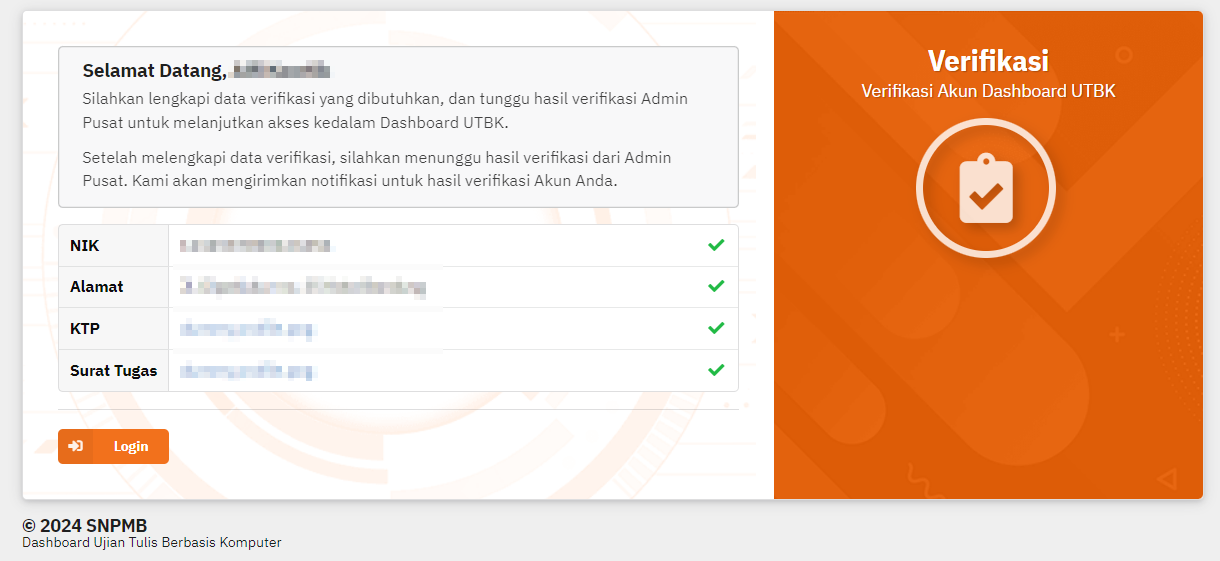
- Tampilan beranda laman dashboard Koordinator TIK.